Обзор утилиты Inkscape
Изображения, которые не теряют качества при масштабировании, часто используются для логотипов и шрифтов. С ними сложнее работать чем с обычными (растровыми) картинками, но преимущества во многих сферах с лихвой перекрывают эти трудности. Для работы требуются специальные программы и навыки. Среди профессионалов популярностью пользуется Adobe Illustrator, но он платный, что препятствует знакомству. Бесплатной альтернативой можно назвать Inkscape – векторный редактор, который позволит изучить особенности данного вида графики.
- 1 Назначение программы
- 2 Сфера использования Inkscape
- 3 Функционал Inkscape
- 3.1 Рисование
- 3.2 Работа с растровыми объектами
- 3.3 Группы объектов
Назначение программы
Inkscape была создана для работы с векторной графикой. Она помогает превратить сложные текстовые описания SVG в наглядные фигуры и линии. В программе можно редактировать и создавать файлы, являющиеся векторной графикой. В отличие от растровой графики, где картинка состоит из конечного числа пикселей, каждый своего цвета, векторная графика представляет собой математические формулы.
Inkscape — Урок 1: Знакомство, простейшие фигуры
Это позволяет масштабировать изображение без потери качества. Работать с формулами дизайнерам и художникам не удобно, поэтому они используют программы, которые сходу рисуют все нужные линии.
Справка! SVG создан на основе XML, он может быть прочтен как текстовый файл, это один из самых распространенных форматов для векторной графики.
Inkscape простая и удобная программа. Для начала работы не потребуется много знаний об устройстве векторной графики. Пользователю доступны все основные фигуры, их можно выбрать среди инструментов.
Сфера использования Inkscape
Программа была создана для дизайнеров. Векторная графика применяется для создания шрифтов, логотипов, иконок и прочих элементов. Векторная графика требуется дизайнерам сайтов, мобильных приложений. Помимо масштабируемости есть еще один плюс важных в указанных сферах: svg файлы состоят из текста, следовательно, их размер меньше чем у растрового изображения. Также элементы изображения можно выделить в группы, которые удобно использовать для создания анимации или общего стиля.
Помимо этого использовать векторную графику, а значит и программы для работы с ней, можно для создания презентаций, схем, иллюстраций к книгам. Она не подходит для хранения фотореалистичных картинок, но там где текст должен сочетаться с контурами и линиями успешно заменяет растровые изображения. Данный инструмент будет полезен людям разных профессий, от учителей до ученых и инженеров.
Функционал Inkscape
Внешне программа похожа на обычные графические редакторы. Есть стандартное меню для работы с файлами, где можно открыть, создать или сохранить изображение. В центре расположено рабочее поле – лист с объектами. По бокам размещены панели с инструментами для рисования, редактирования и управления.
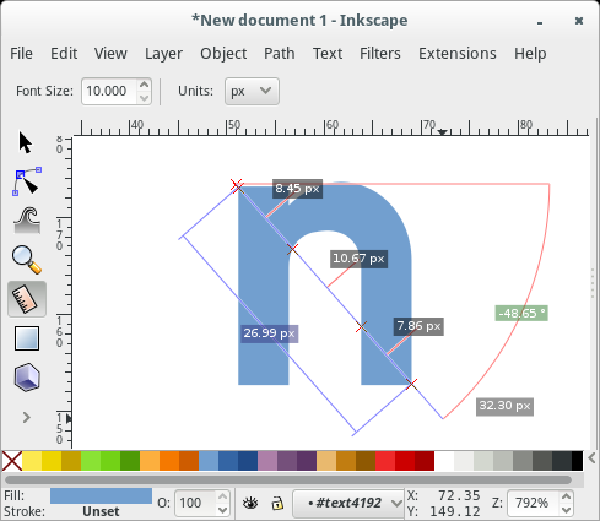
Внимание! Функции программы завязаны на особенности формата SVG, у которого есть стандарт не привязанный к какой-то определенной программе.
Рисование
Векторный рисунок может состоять из линий, как и растровый, однако отличия есть. Линия будет описана согласно стандарту, а не зафиксирована в пикселях. Inkscape рассматривает каждую линию как контур. Основные объекты векторной графики:
- Разные линии;
- Многоугольники;
- Эллипсы;
- Кривые Безье;
- Безигон;
- Текст.
Для каждого элемента можно задать стиль: цвет и толщину контура, цвет и прозрачность заливки, положение. Для любого объекта можно использовать текстуры, эффекты или фильтры. Объект можно поворачивать, сгибать или делать полупрозрачным.
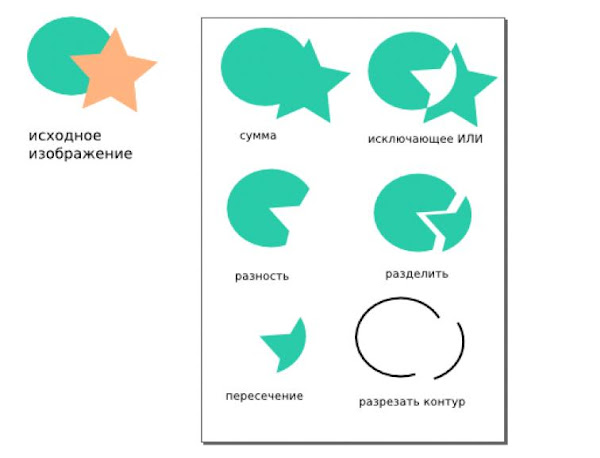
Работа с растровыми объектами
Можно обратить растровое изображение в векторное. После чего работать с полученными объектами. При векторизации программа старается выделить линии и области одного цвета, после чего сохраняет их как привычный ей объект. Далее с изображением можно производить различные манипуляции. После обработки изображение можно сохранить векторным или экспортировать обратно в растр.

Группы объектов
Объекты можно объединять в группы. Для этого нужно выделить несколько объектов и выбрать опцию “Сгруппировать”. После этого программа воспринимает их как единое целое. Группы можно объединять или разрушать по мере необходимости.

Уроки, курсы и книги по работе с Inkscape
Среди обучающих материалов для дизайнеров встречаются курсы Inkscape, посвященные особенностям использования данной программой. Однако следует отметить, что конкурент, произведенный компанией Adobe, становиться объектом для изучения намного чаще.
Представлен отдельный курс на платформе “Мой университет”. Он называется “Векторный редактор Inkscape”, состоит из девяти блоков, в которых выделено время для теоретических и практических занятий. Основное предназначение данного курса повышение квалификации. Это уроки Inkscape, продолжительностью 72 часа, из которых 21 час уделен теории и 51 практике. Курс обещает повысить профессиональные компетенции в области работы с компьютерной графикой, а именно созданием иллюстраций в Inkscape.
Осторожно! По программе есть различная документация, но она может быть не переведена на русский язык.
Есть множество курсов на платформе Udemy, их основной недостаток – это английский язык, на котором они ведутся. Там можно встретить как обычные курсы для новичков, так и специализированные программы для работы инженеров, дизайнеров, разработчиков мобильных игр или веб-сайтов. Курсы отличаются продолжительностью, для каждого указан уровень сложности.
На площадке Coursera много учебных материалов посвященных Inkscape. Так же как и у Udemy русских курсов тут нет, но можно прослушать бесплатно некоторые английские.
Пользователи, которые хотят взглянуть на программу в чужих руках, могут найти Inkscape уроки на Youtube. Иногда авторы группируют их в обучающие курсы, также можно просто посмотреть создание проекта от начала и до конца. Создавать подобные видео могут студии дизайна, преподаватели школ или университетов, обычные любители рисовать. Например, UkrArtDesign – канал посвященный рисованию, там можно посмотреть как нарисовать конкретные примеры в разных программах, включая Inkscape.
Справка! Inkscape официальный сайт также предлагает собственный туториал по работе с утилитой, хотя он переведен только частично.
Можно найти курсы в текстовом формате или учебники. Публикации по работе с программой появляются на разных площадках: habr.com, rus-linux.net, inkscape.paint-net.ru.
Особенности
В Inkscape есть много эффектов. Например, при добавлении текста можно указать линию, которая должна использоваться как его основа. Текст можно вписать в окружность или разместить на спирали. Также можно использовать различные эффекты. У текста могут быть тени, размытие.
Большинство эффектов могут быть применены к разным объектам или их группам. Интересные эффекты:
- внутренняя штриховка;
- деформация по огибающей;
- интерполяция субконтуров;
- карандашный набросок;
- сшивка субконтуров;
- изгиб по контуру.
Есть по-настоящему полезные, а есть просто забавные функции. Например, эффект кельтский узел уберет части контура в местах пересечений, что поможет сделать изображение более выразительным. Есть эффект шестеренки, который превратит любой выбранный элемент в набор сцепленных шестерней, что, конечно, забавно, но мало применимо на практике.
Программа Inkscape поддерживает много форматов. Она может импортировать из популярных форматов svg, ai, xaml, gif, jpeg, png и другие. Экспорт можно осуществить в форматы: ps, tex, pdf, сохранить как растровую графику.
Плюсы и минусы применения
Одно из главных достоинств программы – она использует лицензию GNU GENERAL PUBLIC LICENSE. Это означает, что у программы открытый код, который может читать и редактировать любой желающий. А что самое главное программу может использовать любой человек или организация бесплатно.
В Inkscape есть множество инструментов для работы. Программа подходит для создания рисунков различной сложности. В то же время новичок не запутается в инструментах, благодаря устройству панелей, на которые выведены самые нужные из них.
Программа не требовательна к железу, ее можно запустить даже на слабом компьютере. Для пользователей, ноутбуки которых не тянут работу с профессиональными программами, подобное является неоспоримым преимуществом. Программа работает на большинстве платформ, включая Windows, macOS, Linux.
Недостатком работы с программой является отсутствие поддержки CMYK и Pantone. Программа не способна самостоятельно преобразовать файл в формат для печати. Это неудобство можно устранить при помощи других приложений. Но типографии с ней не работают.
Еще один недостаток – это дизайн. Программа значительно уступает конкурентам в плане внешнего вида окна. Также конкуренты имеют больше функций, их управление более эффективное и привычное. При этом полная совместимость не гарантирована, следовательно, пользователи отдают предпочтение более красивым и удобным программам.
Итоги
Inkscape – программа, предназначенная для работы с векторной графикой. Она подходит любителям, но профессионалы по ряду причин выбирают другие редакторы. У программы много функций, которые способствуют созданию потрясающих работ. Она нетребовательна как к пользователю, подойдет новичкам, так и к железу, запускается на слабых компьютерах.
Полезное видео
Урок работы с ПО для новичков:
Источник: junior3d.ru
Векторный редактор Inkscape: что это за программа, как установить и пользоваться?

Inkscape — один из самых достойных бесплатных аналогов Corel Draw и Adobe Illustrator. Приложение имеет стандартный интерфейс: меню, панели инструментов, палитра, не считая множества других диалогов. Функционал у программы огромный. В статье описаны базовые приемы работы в Inkscape. Кроме того, рассмотрен интерфейс приложения и даны несколько советов.
Что это такое?
Справка. Inkscape — это бесплатный векторный графический редактор с открытым исходным кодом.
Это программное обеспечение может быть использовано для создания или редактирования векторной графики, такой как:
- иллюстрации;
- диаграммы;
- линейные искусства;
- логотипы;
- сложные картины.

Основной формат векторной графики Inkscape — это масштабируемая векторная графика (SVG); однако можно импортировать и экспортировать множество других форматов.
Inkscape может отображать примитивные векторные фигуры (например, прямоугольники, эллипсы, полигоны, дуги, спирали, звезды и 3D-поля) и текст. Эти объекты могут быть заполнены сплошными цветами, узорами, радиальными или линейными цветовыми градиентами, а их границы могут быть сглажены, как с регулируемой прозрачностью.
Также поддерживается встраивание и дополнительная трассировка растровой графики, что позволяет редактору создавать векторную графику из фотографий и других растровых источников.
Созданные фигуры можно дополнительно манипулировать с помощью преобразований, таких как:
- перемещение;
- поворот;
- масштабирование;
- перекосы.
- Бесплатный и полнофункциональный редактор.
- Кросслатформенный.
- Утилита обладает удобными средствами для обработки.
- Программа обладает горячими клавишами.
- Оснащена собственным движком рендеринга.
- Приложение поддерживается операционными системами Windows и Linux.
- Высокое потребление системных ресурсов, что замедляет работу центральный процессор.
- Также могут появляться проблемы во время импорта файлов.
Как пользоваться векторным редактором?
Основными объектами в Inkscape являются:

- Инструмент прямоугольники и квадраты. Cоздает прямоугольники и квадраты, углы квадратов и прямоугольников могут быть скруглены.
- Инструмент 3D Boxes. Создает 3D-коробки, которые имеют регулируемые перспективы XYZ и настраиваемые значения для точек схода.
- Инструмент круги/эллипсы/дуги. Круги и эллипсы могут быть преобразованы в дуги (например, открытые полукруга) и сегменты (например, закрытый полукруг).
- Инструмент звезды и полигоны. Для эмуляции могут использоваться многозаходные (от 3 до 1024 точек) звезды с двумя (базовыми и наконечниками) радиусными рукоятками управления. Полигоны с помощью одной управляющей (базовой) ручки можно создавать элементы, основанные на количестве сторон шестиугольников, пятиугольников и т. д.
- Инструмент спираль. Создает спирали, которые имеют настраиваемое число витков (оборотов), расходимость (плотность / разреженность внешних витков), внутренний радиус (выкатывание из центра).
- Инструмент карандаш. Позволяет от руки рисовать линии.
- Инструмент для каллиграфии. Позволяет создавать от руки каллиграфические или кистообразные штрихи, при необходимости инструмент может использовать показания давления и наклона от a графический планшет.
- Инструмент текст. Создает тексты, которые могут использовать любую из операционных систем (ОС) контур и Unicodefonts, включающий скрипты справа налево.
- Инструмент распылитель. Создает копии или клоны из одного или нескольких элементов.
- Заливка. Заполняет ограниченные области заданного объекта (вектора). Инструмент заливка работает оптически.
- Соединительный инструмент. Создает связанные пути на основе объектов, часто используемые в блок-схемах, диаграммах или схемах.
Как работать — создавать градиентные заливки и штрихи?
Справка. Градиент — это постепенный переход от одного цвета к другому.
Компьютеры создают цвета, определяя количество красного, зеленого и синего в градиенте.

- Чтобы задать радиальный градиент, щелкните правой кнопкой мыши на объекте и в появившемся меню, выберите заливка и штриховка.
- В открывшемся диалоговом окне заливка и штриховка выберите вкладку Заливка. На вкладке заливка вы увидите 5 кнопок; [плоский цвет], [линейный градиент], [Радиальный градиент], [шаблон] и [образец]. Нажмите на кнопку [плоский цвет].
- В разделе Плоский цвет задайте один из цветов радиального градиента. Самый простой способ установить цвет — это выбрать вкладку Колесо.
- В диалоговом окне Заливка и штриховка нажмите кнопку [радиальный градиент].
- Затем, пока объект все еще выбран, нажмите на кнопку [Создать и редактировать градиенты] в области элементов. Это приведет к появлению стоп-узлов радиального градиента. Центр города радиальный градиент отмечен крошечным квадратным узлом. Внешние края радиального градиента являются отмечены крошечными круглыми узлами.
- Нажмите на один из узлов, чтобы выбрать его. Узел должен стать синим. Обратите внимание, что Выбрана вкладка [плоский цвет]. В разделе Плоский цвет диалогового окна установите значение цвет выбранной остановки.
- Вы можете перетащить центральный узел, чтобы переместить центр радиального градиента. Вы можете перетащите узел ребра, чтобы задать размер или форму радиального градиента.
Внимание! Одним из главных приоритетов проекта Inkscape является согласованность интерфейса и удобство его использования.
Inkscape добился значительного прогресса в области юзабилити с момента запуска проекта.
- Количество плавающих диалоговых окон было уменьшено, а их функции доступны с помощью сочетаний клавиш или в закрепленных панелях инструментов в окне редактирования.
- Элементы управления панели инструментов в верхней части окна всегда отображают элементы управления, относящиеся к текущему инструменту.
- Все векторные преобразования, масштабирование, поворот и позиционирование имеют сочетания клавиш с согласованными модификаторами.
Последняя версия Inkscape доступна для платформ:
- Ubuntu;
- OpenSUSE;
- Microsoft Windows;
- macOS.
Для Windows доступны как 32-разрядные, так и 64-разрядные версии.
Как скачать и установить программный продукт?

32-разрядная версия Inkscape будет отлично работать на всех компьютерах Windows, как 32, так и 64 бит. Маловероятно, что вы увидите разницу, используя 64-разрядную версию.
- Скачать установочный файл можно на официальном сайте разработчика. Здесь предлагается скачать архив формата .7z.
- Распакуйте архив с помощью 7zip unpacker. Откройте папку Downloads, щелкните правой кнопкой мыши на архиве и выберите 7-Zip → Распаковать в… .
- После распаковки вы увидите папку, которая содержит несколько файлов, включая inkscape.exe.
- Запустите inkscape.exe-файл, дважды щелкнув на него.
- В появившемся окне выберете язык установки.
- Переходим в меню «Лицензионное Соглашение». Внимательно читаем данный пункт и, чтобы перейти в следующее меню установки, жмем кнопку «Далее».
- В следующем диалоговом окне необходимо выбрать компоненты, которые будут установлены. Рекомендуется оставить настройки по умолчанию.
- Далее выберите папку для установки редактора и дождитесь ее завершения.
Разработка программного обеспечения Inkscape придерживается стандартов «opensource» и предназначена для обеспечения сообщества пользователей надежным и удобным продуктом. Этот процесс представляет собой открытую, ориентированную на сообщество разработку, которая фокусируется на небольшом ядре и расширяемости.
Полезное видео
Далее предлагаем вам посмотреть видео о программе.
Источник: redsoft.club
Программа Inkscape – установка, возможности и преимущества
Векторная графика с каждым годом ставится всё более популярной и востребованной на рынке. Правда, продвинутые редакторы (к примеру, продукция от компании Adobe) стоит немалых денег. Один из наиболее удачных векторных редакторов, который можно скачать абсолютно бесплатно, — Inkscape. Давайте познакомимся с ним поближе.

Что это такое
Inkscape – это бесплатный векторный редактор, многофункциональный инструмент для создания и работы с художественной и технической графикой.
Разработка программы началась ещё в 2003 году, она пришла на смену устаревшему редактору Sodipodi. Сегодня Инскейп часто сравнивают с известными Adobe Illustrator и Corel Draw, однако ранее именно эта программа была лидером в своей области.
Чаще всего Inkscape используется для:
- высококачественной печати и создания плакатов, визиток, логотипов;
- создания технических иллюстраций;
- веб-графики (например, прорисовка баннеров, пиктограмм для приложений и кнопок сайтов), также используется в графике для игр.

Возможность масштабировать изображение без потери в качестве — особенность векторной графики, которую многие дизайнеры применяют в работе.
Являясь кроссплатформенным редактором, Inkscape имеет открытый исходный код, позволяющий любому пользователю внести необходимые коррективы в работу программы.
Особенность Inkscape – использование открытого формата Scalable Vector Graphics. Несмотря на то, что работа в программе происходит исключительно в SVG, Инскейп поддерживает десятки других форматов: PDF, AI, JPEG, PNG, GIF и другие.
SVG основан на языке разметки XML. Это позволяет разработчикам дополнительно писать расширения, тем самым значительно увеличивая функционал.
Программа работает на Windows (версии 7, 8.1, 10), MacOS (32-х или 64-х бит) и Linux.
Как скачать и установить программный продукт
Inkscape – абсолютно бесплатная программа. Проще и надёжнее всего скачать её с официального сайта (есть русский язык). Перейдя на вкладку «Скачать», вы найдёте множество версий программы для разных ПО. На этой же вкладке можно просмотреть и сразу загрузить дополнения, необходимые для удобной работы. Более того, есть возможность скачать исходный код и собрать программу самому (кому это интересно и кто обладает определёнными навыками).
- CPU (процессор): от 1.5 GHz;
- графический адаптер: любой 3D с 64 Mb VRAM;
- оперативная память: больше 512 Мб;
- свободной памяти: 250 Мб;
- контроллер: мышка/планшет.
Также понадобятся монитор с разрешением 1024х768 и доступ в интернет.
Как пользоваться Inkscape
Редактор имеет внушительный набор инструментов, позволяющий создавать изображения любой сложности, но начинающий дизайнер может столкнуться с некоторыми трудностями. Отсутствие знаний о базовых приёмах ограничивает творческий поток и усложняет процесс пользования программой.
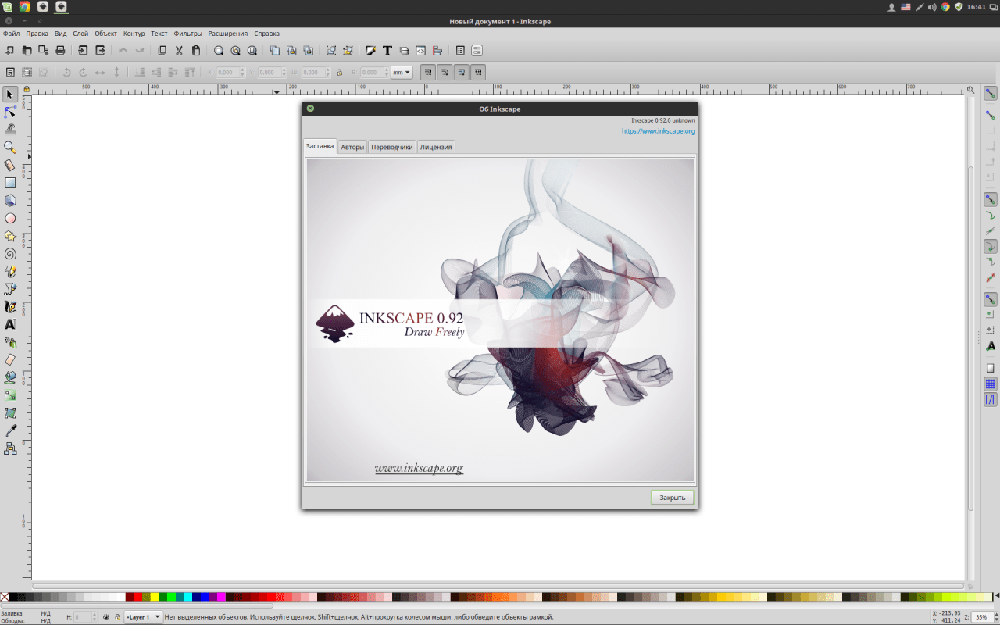
Интерфейс Inkscape
Рассмотрим подробнее интерфейс программы. При открытии Inkscape мы видим холст и множество инструментов. Выделяют 5 основных областей:
- Главное меню содержит все основные функции (редактирование, работу с текстом, фильтрами и так далее).
- Панель инструментов вмещает значки-иконки некоторых команд редактора, таким образом, упрощая работу с инструментами.
- Свойства инструментов – здесь можно менять стандартные параметры инструмента.
- Панель параметров прилипания и панель команд позволяют выбрать, нужно ли примыкать один объект к другому автоматически.
- Образцы цветов и панель состояния помогают ориентировать фигуры в цвете, заливке или обводке. Панель состояния позволяет регулировать масштаб, приближая и отдаляя рабочую область.
Работа с текстом
Inkscape неплохо работает с текстами:
- выбираем инструмент «Текстовые объекты»;
- указываем необходимые свойства (добавляем шрифт, размер);
- устанавливаем указатель в нужном месте, при необходимости его можно переместить;
- пишем нужный текст.
Для добавления новых шрифтов перейдите в папку с установленной программой, откройте 51-local.conf в любом текстовом редакторе, etcfontsconf.d directory, добавьте строчку с адресом необходимого набора шрифтов C:UsersпользовательAppDataRoamingMonotypeskyfonts-Google> и сохраните.
Создание фигур
К инструментам фигур относятся прямоугольник, эллипс, звезда, спираль и другие.
Давайте попробуем начать, к примеру, кликаем на инструмент прямоугольник в левом меню, нажимаем на холст, и на холсте появились прямоугольники определённого оттенка (в зависимости от установлено цвета). Если у вас получились просто белые фигуры, нужно поменять цвета и прозрачность.
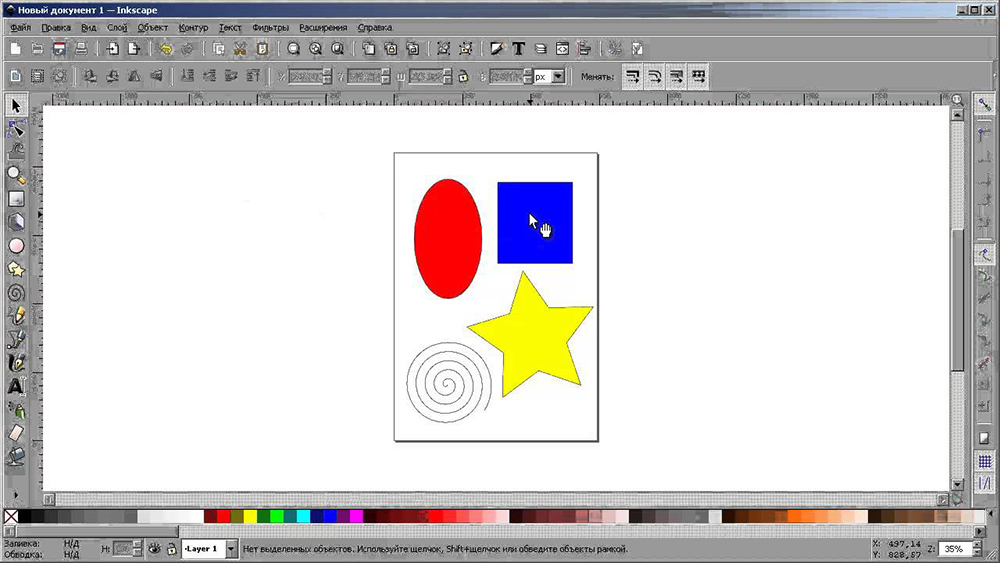
Точно так же можно нарисовать круг, эллипс, спираль и другие объекты, которые можно легко найти на боковой левой панели.
В любой момент можно воспользоваться инструментом «Стрелки».
В Inkscape есть весьма полезный инструмент — линия с переменной толщиной (помогает создавать необычные рисунки и текст). Во вкладке меню «Контурные эффекты» также можно найти много вариантов штриховки.
Действия над фигурами подразумевают:
- перемещение;
- поворот;
- наклон.
Плагины Inkscape называются фильтрами и расширениями. Используя их, получается добиться намного лучшего эффекта. Скачать можно с сайта разработчиков или сделать самому.
Для создания прозрачного фона откройте «Файл», дальше «Свойства документа» и выберите цвет фона. Альфа-канал должен равняться 0. Следующий шаг «Файл» → «Export Bitmap» (Shift + Ctrl + E) и сохраняем в PNG.
При создании графического изображения иногда возникает потребность использовать лишь часть рисунка. Сделать это можно таким образом:
- Выбираем «Прямоугольники и квадраты».
- По нужному контуру выделяем изображение.
- Переключаем на режим «Выделение и трансформирование».
- Удерживаем кнопку Shift и кликаем левой кнопкой мыши по выделенному фрагменту.
- Переходим в меню «Объект» и выбираем «Установить».
В результате получаем выделенный участок изображения.
Также вам может понадобиться изменить ориентацию рабочей области (по умолчанию — портретная). Для этого открываем «Свойства документа» на вкладке «Страница» и меняем ориентацию на книжную.
Для упрощённого рисования и прорисовки фигур в Inkscape предусмотрены направляющие, которые «притягивают» рабочие инструменты, позволяя установить инструмент точно по ним.
Работа с растровыми изображениями
При необходимости добавить растровый фрагмент или изображение, нужно его векторизовать способом превращения его в SVG-элемент: отметьте объект, который нужно перевести в контуры, выберите команду «Контуры», затем «Векторизовать растр…» (Shift+Alt+B).
Чтобы выполнить обратный процесс, перейдите в меню «Файл» пункт «Экспортировать в растр».
Группировка объектов
В Inkscape можно объединять разные объекты в группу. При дальнейшей трансформации и перемещении программа будет воспринимать всё как единый объект. Для этого выберите объекты и нажмите Ctrl+G (выбрать «Объект», пункт «Сгруппировать»). Непосредственно сами группы можно объединять между собой.
Чтобы изменить один элемент, необязательно разбивать группу, нажмите на объект с нажатой Ctrl, и можно будет работать с объектом отдельно. Чтобы разгруппировать группу, выберите нужный объект и нажмите Shift+Ctrl+G (меню «Объект», пункт «Разгруппировать»).
Сохранение результата не отличается от любых других редакторов. Единственное, что важно не забыть, указать формат, в котором нужно экспортировать файл.
Inkscape – мощный инструмент, предлагающий значительный набор инструментов для векторной графики. Интуитивно понятный интерфейс, множество необходимых функций и постоянные обновления от разработчиков. А что вы думаете о данном редакторе? Возникали ли трудности в работе с программой? Делитесь своими мыслями в комментариях.
Источник: nastroyvse.ru
Inkscape для Windows

Inkscape — редактор векторной графики с открытым исходным кодом, который по своим функциональным возможностям и набору инструментов ни в чем не уступает таким популярным программным продуктам, как Adobe Illustrator, CorelDraw, Xara X. В качестве основного формата в программе используется стандарт SVG (Scalable Vector Graphics). Программа позволяет работать с контурами, фигурами, текстом, маркерами, градиентами и импортированной графикой (поддерживается импорт большинства растровых форматов, таких как JPEG, PNG, TIFF и другие).
- Работа с фигурами, контурами, текстом, маркерами и пр.
- Наличие таких возможностей SVG, как альфа-каналы, трансформации, градиенты, текстуры и группировка.
- Поддержка метаданных Creative Commons.
- Наличие инфраструктуры для исполнения сценариев, написанных на Perl, Python и Ruby.
- Возможность правки узлов.
- Работа со слоями.
- Возможность осуществления сложных операций с контурами.
- Векторизация растровой графики.
- Редактирование XML-данных напрямую.
- Импорт файлов в форматах JPEG, PNG, TIFF и др.
- Экспорт файлов в формате PNG, а также в некоторых векторных форматах.
- Наличие собственного движка рендеринга.
- Поддержка «горячих» клавиш.
ТОП-сегодня раздела «Редакторы»
Приложение, благодаря которому создание красивых дизайнов для работы, учебы и.
Быстрая мощная CAD-система, которая предлагает функциональные возможности для.
GIMP — мощный, бесплатный графический редактор, по своим возможностям практически не.
Adobe Photoshop — художники, работающие в области компьютерного дизайна, могут бесконечно.
XnViewMP — мощное многофункциональное приложение для работы с графическими файлами на компьютере, являющееся расширенной версией программы XnView.
Image Composite Editor — простая программа от Microsoft для создания панорамных изображений из.
Отзывы о программе Inkscape
Гоша про Inkscape 0.92.3 [04-04-2018]
RQ про Inkscape 0.92.2 [25-01-2018]
Удобная и мощная прога. В разы удобней корела. Бывают глюки и лаги, но при большом весе файла.
5 | 7 | Ответить
Григорий про Inkscape 0.92.1 [25-02-2017]
Мне не разрешили скачивать это. Есть онлайн аналоги?
5 | 6 | Ответить
Ruk в ответ Григорий про Inkscape 0.92.2 [23-01-2018]
Gravit Designer: https://designer.io
Vectr: https://vectr.com
Xara Cloud: https://xara.cloud
5 | 5 | Ответить
МакГам про Inkscape 0.92.1 [23-02-2017]
В версии для винды панель инструментов темно синяя с черными надписями — надо пользоваться лупой. Ориентация холста менять какими то обходными маневрами, а это ведь одна из основных команд И еще много всякого уму не постижимого.
4 | 5 | Ответить
иван про Inkscape 0.91 [11-04-2015]
. так и не шмог запустить — терпения не хватает.
3 | 3 | Ответить
Источник: www.softportal.com